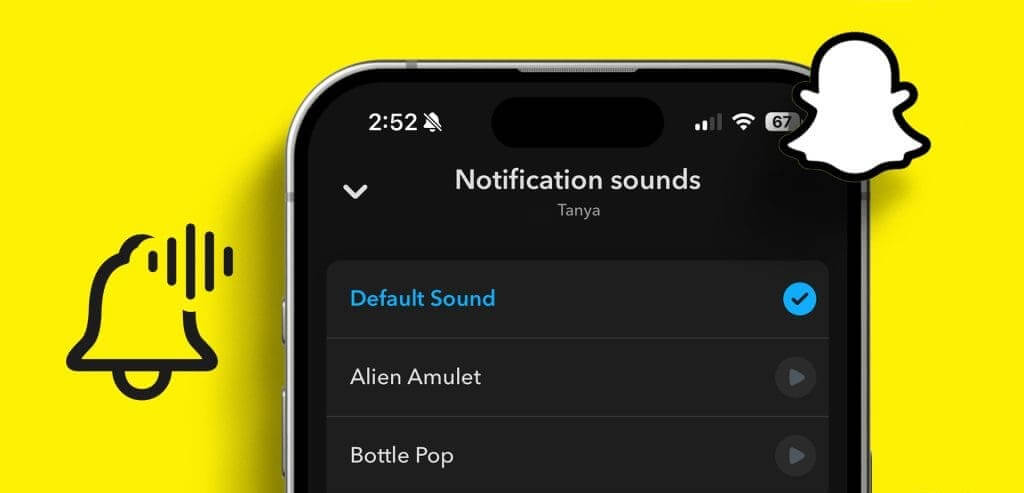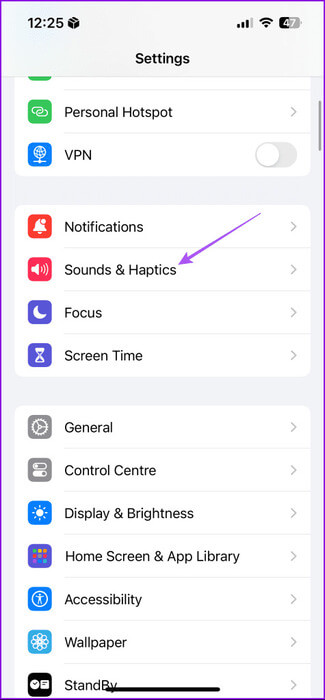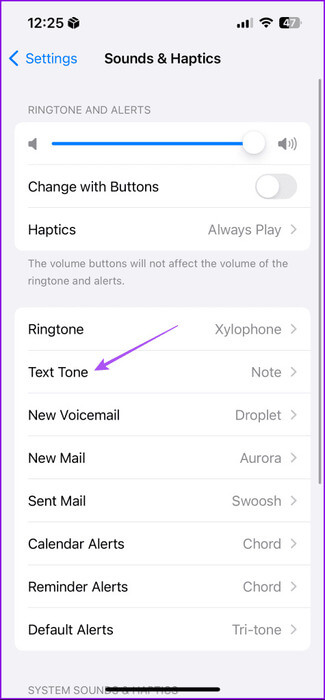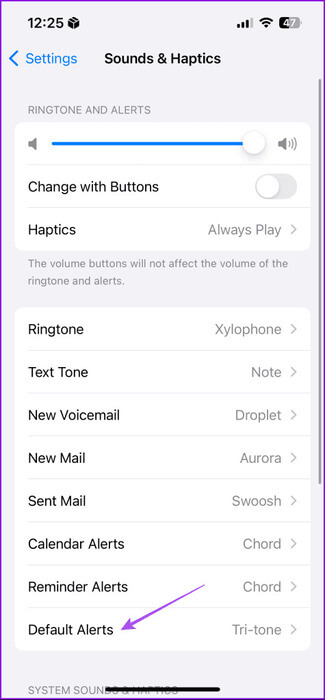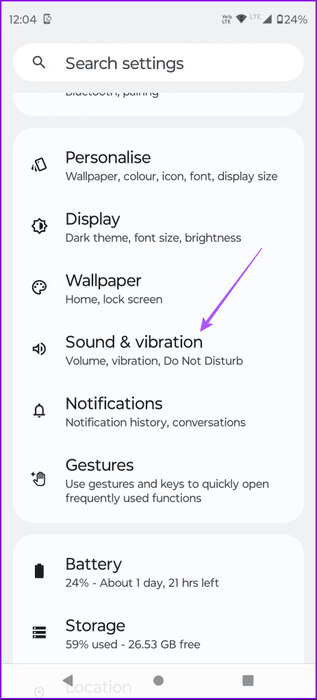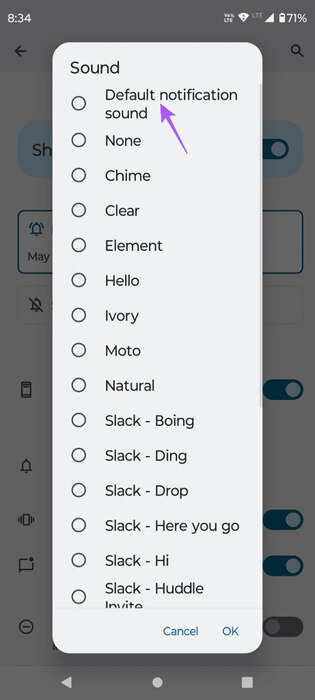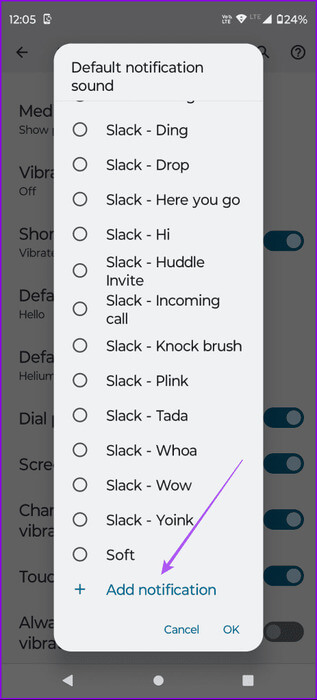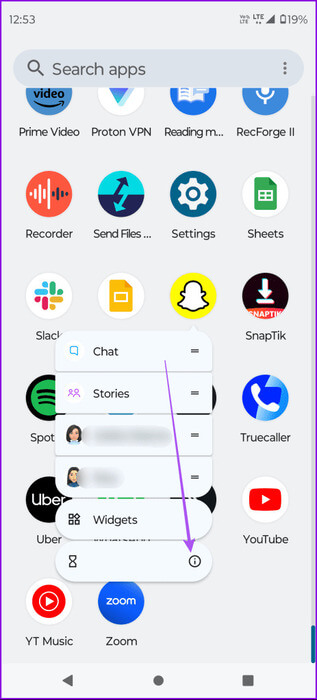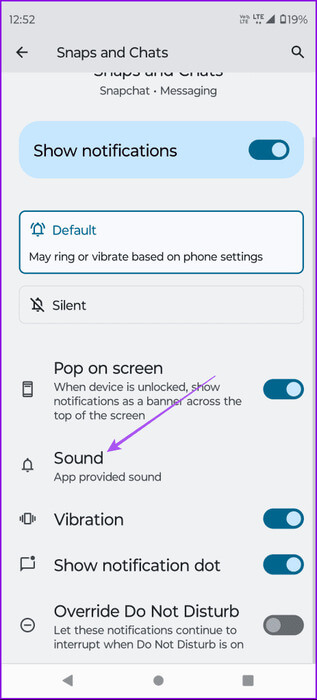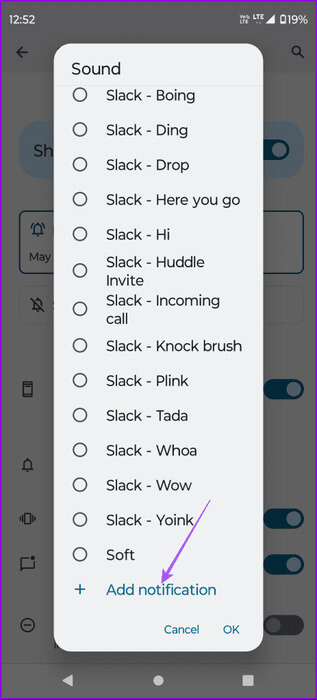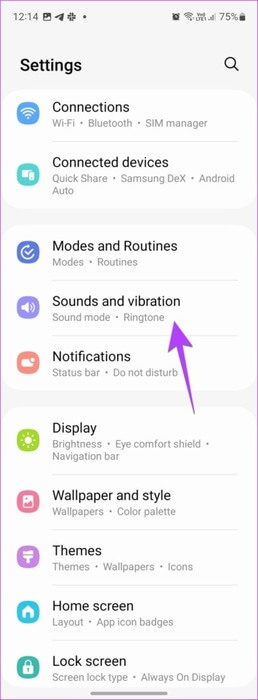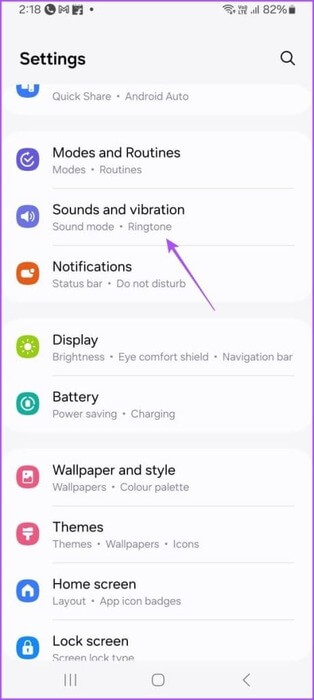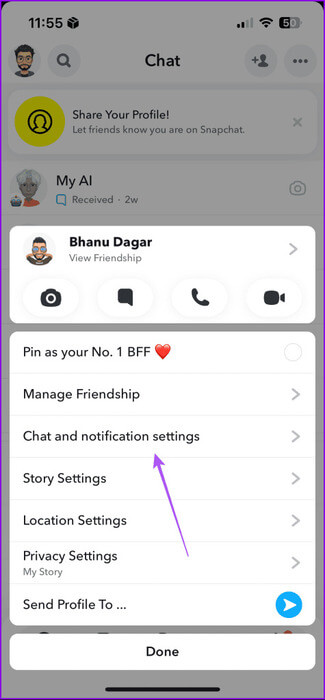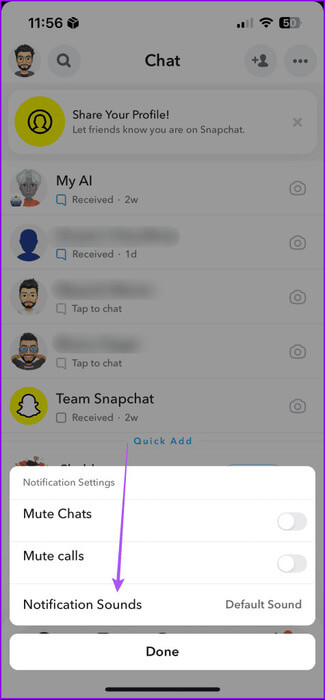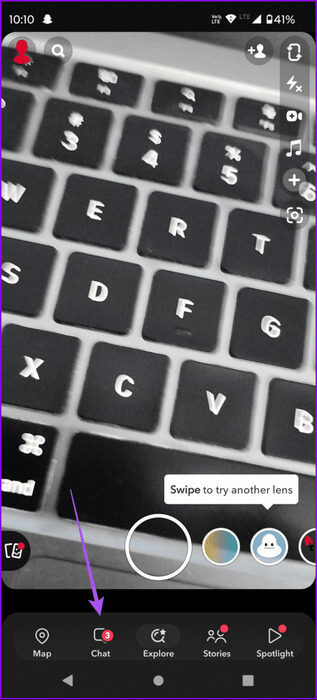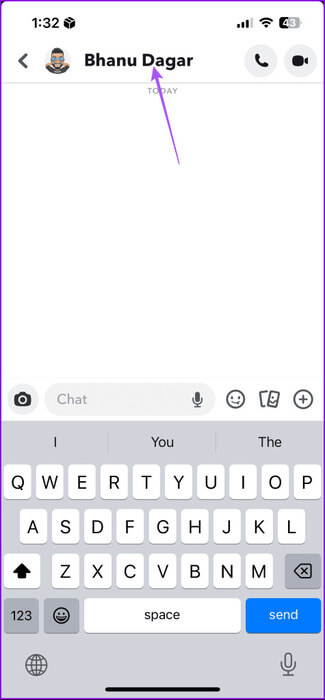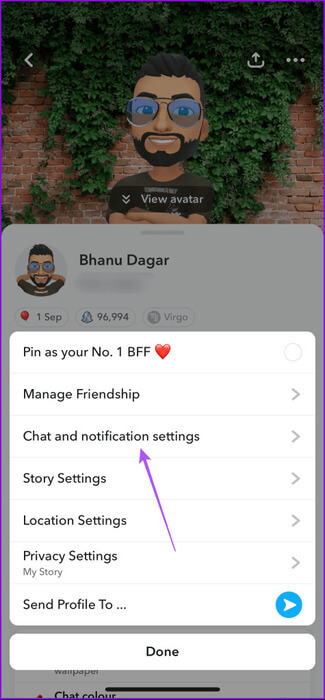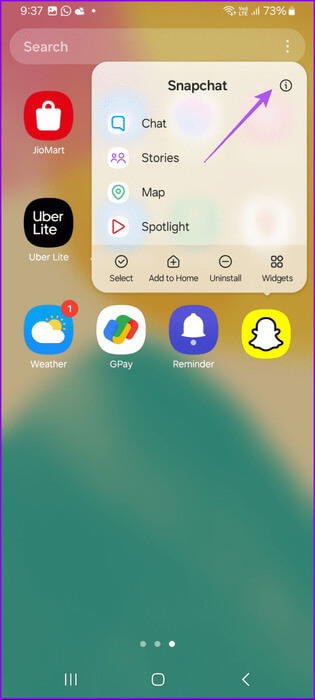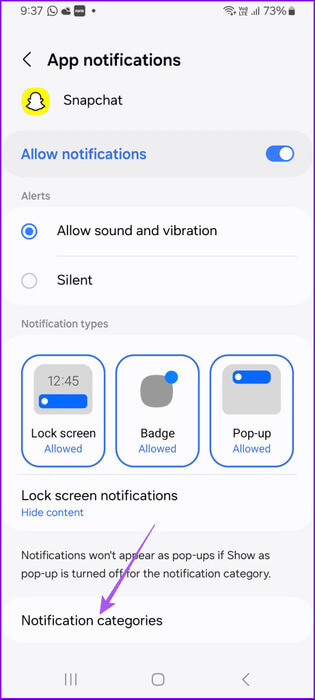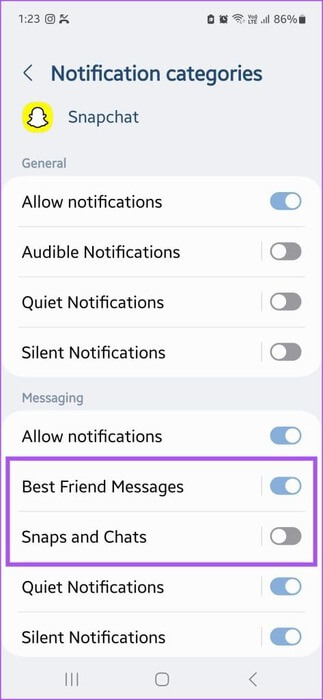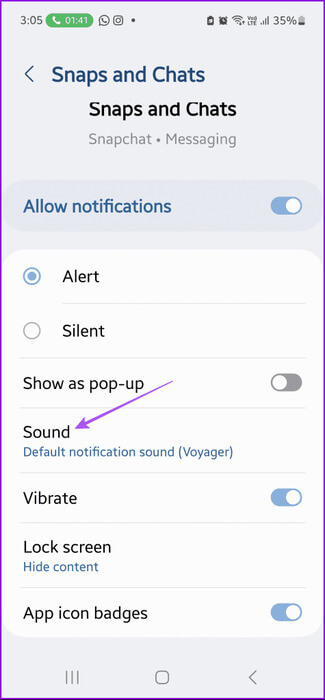Snapchat'te bildirim sesi nasıl değiştirilir?
O sana öğretiyor Snapchat Birisi size bir snap gönderdiğinde veya size bir mesaj gönderdiğinde. Arkadaşlarınız bir Sohbet penceresi açtığında bile bildirim alabilirsinizVe yazmaya başlıyorlar. İlginç bir şekilde, başka bir sosyal medya uygulaması olan Snapchat de kullanıcıların bildirim sesini özelleştirmesine olanak tanıyor.
Bu nedenle, uygulamanın varsayılan "Bing"ini kullanarak bildirim almak istemiyorsanız okumaya devam edin. Bu yazımızda iPhone ve Android'de Snapchat bildirim sesini değiştirme adımlarını paylaşacağız. Ayrıca Snapchat'teki bire bir konuşmalar için bildirim seslerini değiştirme adımlarını da göstereceğiz.
İPhone'da Snapchat bildirim sesini değiştirme
iPhone'unuzdaki varsayılan uyarı sesi Snapchat bildirimleri için kullanılır. Bunu değiştirebilir ve yeni bir bildirim sesi seçebilirsiniz. Bunun iPhone'unuzdaki diğer tüm uygulamaların bildirim sesini de değiştireceğini unutmayın.
Adım 1: Bir uygulama açın Ayarlar Ve basın Sesler ve Dokunma.
Adım 2: basın Mesaj tonu Ve seçin Yeni bildirim sesi.
Aşama 3: Geri dön ve tuşuna bas Varsayılan uyarılar. Sonra seçin Yeni bildirim sesi.
Ayrıca Snapchat için kişiselleştirilmiş bildirimleri kapatın iPhone'unuzda. Bu, işinize odaklanmak ve dikkatinizin dağılmasını önlemek istediğinizde yapılabilir.
Android'de Snapchat bildirim sesini değiştirme
Android kullanıcıları ayrıca Snapchat için varsayılan bildirim sesini de değiştirebilir. Bunu yapmak için Android cihazınızın varsayılan alarm tonunu değiştirmeniz gerekecektir. Bunun Android cihazınızdaki diğer tüm uygulamaların bildirim sesini de değiştireceğini unutmayın.
Adım 1: aç Ayarlar Ve basın Ses ve titreşim.
Adım 2: basın Varsayılan bildirim sesi Ve seçin Yeni bir ses Aşağıdaki listeden.
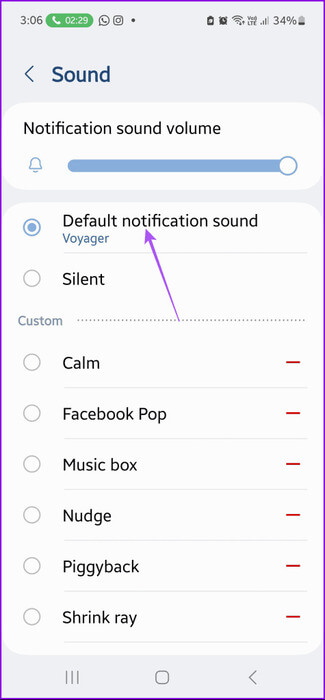
Varsayılan zil sesi olarak kullanmak için Android telefonunuza indirdiğiniz özel bir bildirim sesini de kullanabilirsiniz.
İşte Android telefonunuzda Snapchat için bildirim seslerini değiştirmenin başka bir yolu.
Adım 1: Üzerine uzun basın Snapchat simgesi Ve tıklayın Başvuru bilgisi.
Adım 2: basın Bildirimler Ve seçin Snap'ler ve Sohbetler.
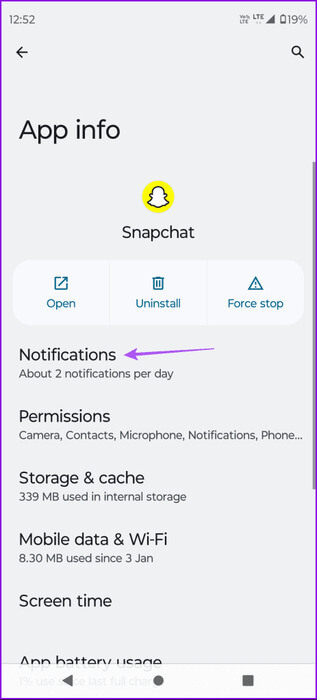
Aşama 3: set Ses Ve seçin Yeni uyarı tonu seçenekler menüsünden.
Telefonunuza indirdiğiniz özel bir sesi de eklemeyi seçebilirsiniz.
Samsung Galaxy telefonlarda Snapchat bildirim sesini değiştirme
Adım 1: aç Ayarlar Ve basın Sesler ve titreşim.
Adım 2: basın Bilgilendirme sesi Ve seçin Yeni bir ses seçenekler menüsünden.
Belirli konuşmalar için Snapchat bildirim sesini değiştirme
Snapchat+ abonesiyseniz belirli konuşmalar için bildirim seslerini değiştirme seçeneğiniz vardır. Aşağıdaki adımlar iPhone ve Android kullanıcıları için geçerlidir. Snapchat+'ı ilk kez kullanıyorsanız konumunuza bağlı olarak 7 günlük ücretsiz deneme seçeneğini görebilirsiniz.
Adım 1: aç Snapchat İPhone veya Android cihazlarda.
Adım 2: sesi değiştirmek için Bildirimler Belirli bir sohbet için الدردشة Ve görünene kadar basmaya devam edin Seçenekler.
Aşama 3: set “Sohbet ayarları ve bildirimler.”
Adım 4: Adresine git Bildirim ayarları Ve seçin Bildirim sesleri.
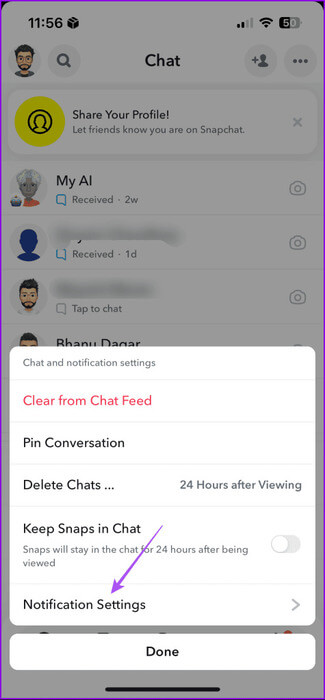
Adım 5: set Bilgilendirme sesi Seçenekler menüsünden sizinle sohbet etmek için.
Alternatif olarak, sohbet bildirim seslerini nasıl değiştireceğiniz aşağıda açıklanmıştır.
Adım 1: aç Snapchat Ve basın Sohbet etmek.
Adım 2: Belirli bir arkadaşınızın görüşmesinin bildirim sesini değiştirmek için, simgesine dokunmanız yeterlidir. Sohbet O arkadaş.
Aşama 3: Ardından Arkadaşının adı yukarıda.
Adım 4: set Üç puan Sağ üst köşede ve seçin “Sohbet ayarları ve bildirimler.”
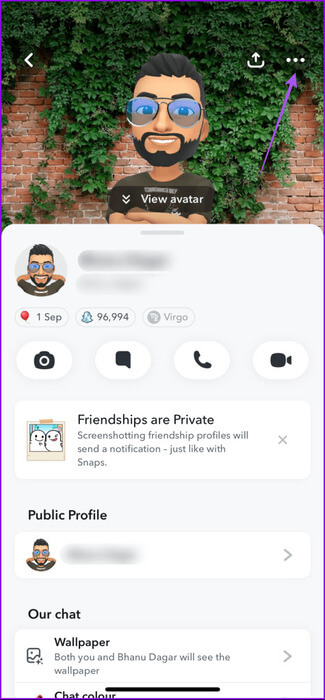
Görüşmeniz için yeni bir bildirim sesi seçmek üzere yukarıdaki adımların aynısını izleyin.
Orijinal Snapchat bildirim sesi nasıl alınır?
Yeni bir bildirim sesine geçişin yanı sıra, bazı kullanıcılar orijinal Snapchat bildirim sesini almanın yollarını arıyor. Bildirim sesini daha önce değiştirdiyseniz orijinal Snapchat bildirim sesini nasıl alacağınız aşağıda açıklanmıştır. Adımların yalnızca Android kullanıcıları için geçerli olduğunu unutmayın.
Stok Android'de
Adım 1: Üzerine uzun basın Snapchat simgesi Ve git Başvuru bilgisi.
Adım 2: basın Bildirimler Ve emin olun Snap'leri ve Sohbetleri etkinleştirin.
Aşama 3: basın Snap'ler ve Sohbetler Ve git ses.
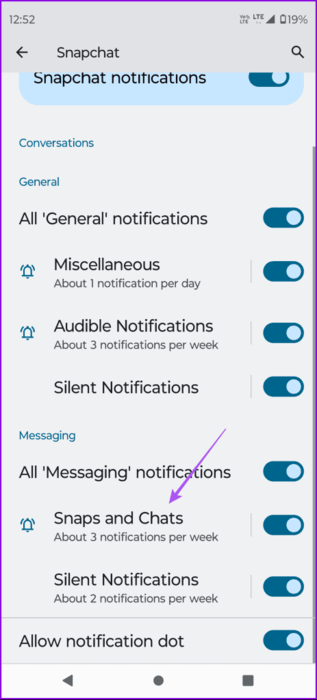
Adım 4: set Varsayılan bildirim sesi.
Samsung Galaxy telefonlarında
Adım 1: Üzerine uzun basın Snapchat uygulaması simgesi Ve seçin Başvuru bilgisi.
Adım 2: basın Bildirimler Ve seçin Bildirim kategorileri.
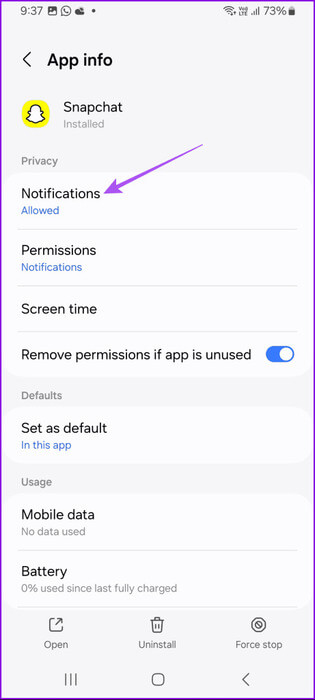
Aşama 3: etkinleştirme Snap'ler, Sohbetler ve En İyi Arkadaş mesajları seçenekleri.
Adım 4: set Snap'ler ve Sohbetler Ve basın ses.
Adım 5: basın Orijinal bildirim sesi.
En iyi arkadaş mesajları için bildirim sesini varsayılan sese değiştirmek için aynı adımları uygulayabilirsiniz.
Bir bildirim alın
Snapchat kullanıyorsanız uygulamanın bildirim sesini tüm bildirimler veya belirli konuşmalar için ayarlamayı yararlı bulabilirsiniz. Bu sayede önemli mesajlara hızlı bir şekilde yanıt verebilirsiniz. Ancak bildirim sesi çalışmayı durdurursa önemli mesajları kaçırabilirsiniz. Bu şu anda yaşadığınız bir durumsa en iyi çözümleri öneren yazımıza göz atın. Snapchat bildirim sesinin çalışmamasını düzeltmek için. Yazıda bahsedilen çözümler iPhone ve Android kullanıcıları için geçerlidir.